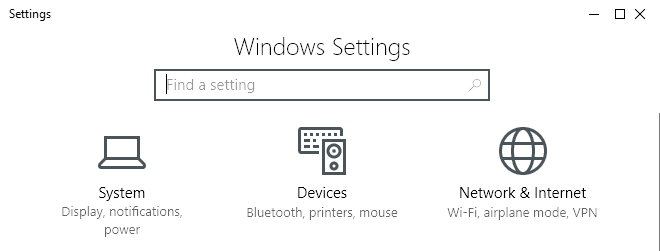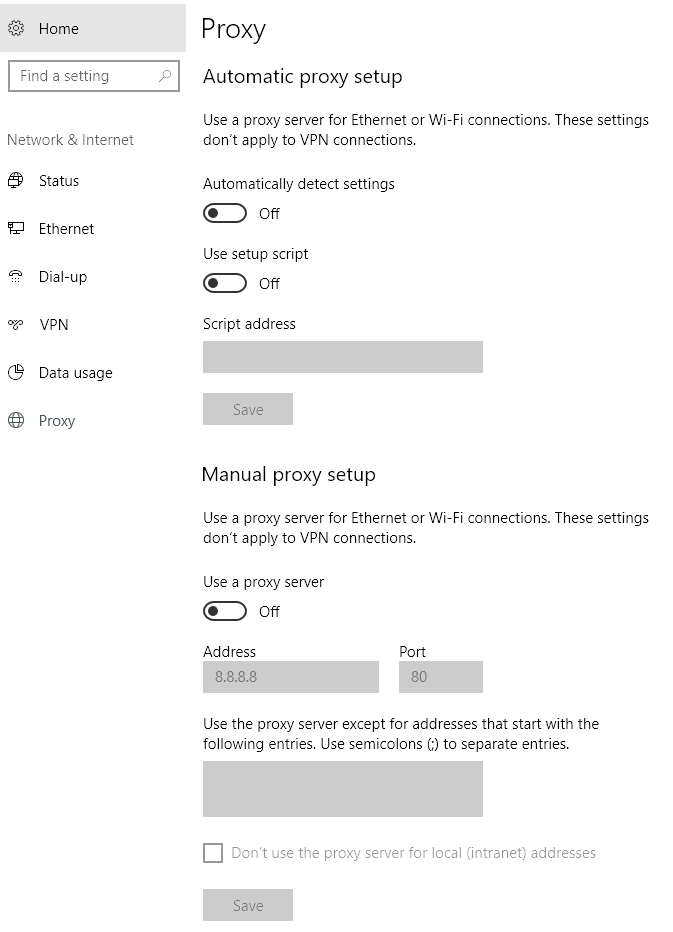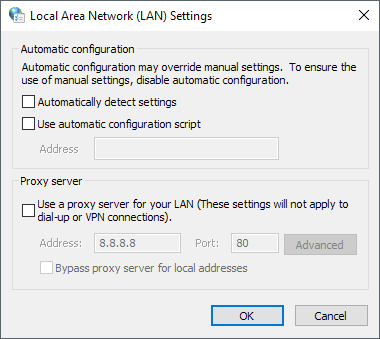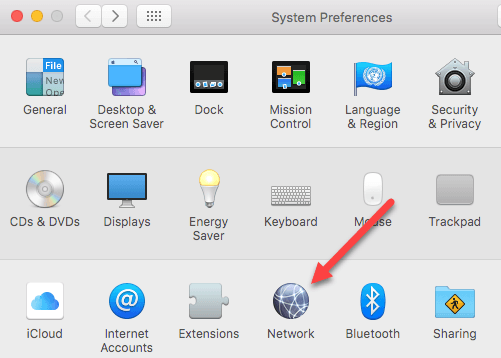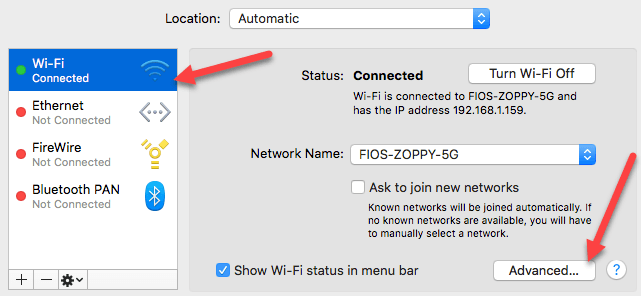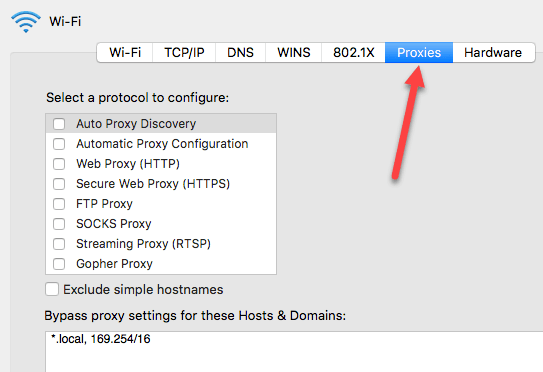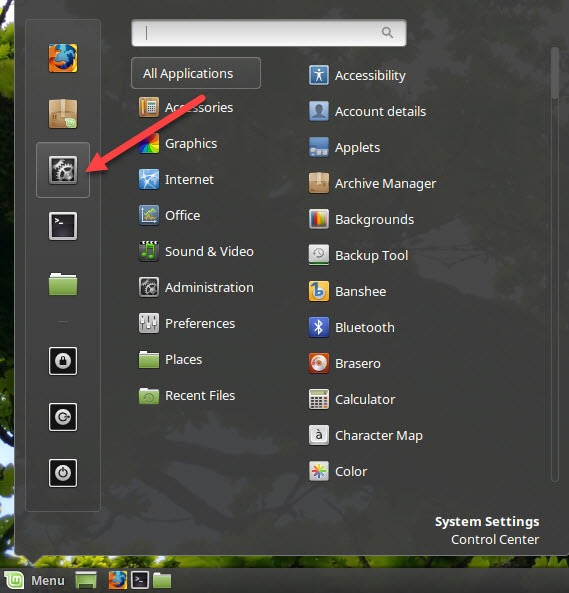Pokud máte pocit, že vaše připojení k internetu je pomalejší než to, co by mělo být, nebo si všimnete, že určité webové stránky se při procházení zablokují, prochází proxy server.
Proxy server je v podstatě jen jiný počítač, který sedí mezi vámi a vaším ISP. Obvykle je konfigurován v podnikových prostředích, aby filtroval webovou návštěvnost z počítačů zaměstnanců. V tomto článku vám ukážeme, jak můžete zkontrolovat nastavení serveru proxy, abyste zjistili, zda počítač skutečně používá proxy server nebo nikoliv.
Ve většině případů se skutečně nebudete moci obrátit z proxy serveru, protože je řízen správcem. Existují však časy, kdy se osobní počítače nechtěně nebo nechtěně nastaví na použití serveru proxy.
Zkontrolujte nastavení proxy v systému Windows
V systému Windows většina prohlížečů použije nastavení serveru proxy, která jsou nastavení v počítači. Každý prohlížeč má stránku s nastavením, která upravuje nastavení serveru proxy, ale obvykle odkazuje pouze na dialogové okno nastavení v samotném systému Windows.
V systému Windows 10 lze změnit nastavení dvěma způsoby: prostřednictvím aplikace Nastavení nebo prostřednictvím tradičního ovládacího panelu. Uvádí se zde obě metody, protože metoda Ovládací panel je to, co budete potřebovat pro Windows 7, 8 nebo Windows Vista.
Aplikace pro nastavení systému Windows 10
strong>Starta potom klikněte na ikonu ozubeného kola (Nastavení) vlevo. V části Nastavení klikněte na možnost Síť & amp; Internet.
V levém podokně klepněte na Proxy.
Zde máte všechna nastavení související s nastavením proxy v systému Windows. Je to v podstatě rozděleno do dvou konfigurací: nastavení Automatickynebo Manuálníproxy. V 99% případů by mělo být vše nastaveno na možnost Vypnuto. Pokud je něco zapnuto, vaše webová návštěva by mohla procházet prostřednictvím serveru proxy.
Ovládací panely
Pokud používáte starší verzi systému Windows nebo pokud se vám líbí stará cesta , můžete upravit stejná nastavení pomocí ovládacího panelu. Nezapomeňte, že jakkoli se rozhodnete upravovat nastavení, existuje pouze jedna sada nastavení proxy v systému Windows.
Po otevření ovládacího panelu klikněte na Možnosti Internetu.V dialogu Možnosti Internetu pokračujte a klikněte na kartu Připojenía pak klikněte na Nastavení LAN.
Zde uvidíte všechna nastavení, která jsou uvedena výše v aplikaci Nastavení. Vše, co zde nakonfigurujete, se zobrazí tam a naopak.
Zkontrolujte nastavení proxy v systému Mac OS X
používá Mac s operačním systémem OS X, postup je podobný. Musíte změnit nastavení serveru proxy v Předvolby systému, protože většina prohlížečů automaticky zkontroluje.
Předvolby a klikněte na Síť. Na levé straně se ujistěte, zda jste zvolili připojené nebo aktivní síťové připojení. Pro každý typ připojení k síti můžete mít různá nastavení proxy.
V dolní části klikněte na tlačítko Upřesnit. Klikněte na záložku Proxya uvidíte spoustu různých protokolů, které si můžete nakonfigurovat.
, pokud kliknete na Web Proxy (HTTP), budete moci zadat adresu IP serveru proxy, číslo portu, uživatelské jméno a heslo.
V Linuxu to opravdu závisí na distribuci, kterou používáte. Většinou se však jedná o verzi KDE nebo GNOME. Například v Linuxu Mint Cinnamon, který je založen na GNOME, klikněte na tlačítko a klikněte na Nastavení systému.
Dále byste se měli posunout dolů na položku Hardwarea poté kliknout na Síť.
Klepnutím na Síťový proxymůžete zvolit možnost Automatickynebo p>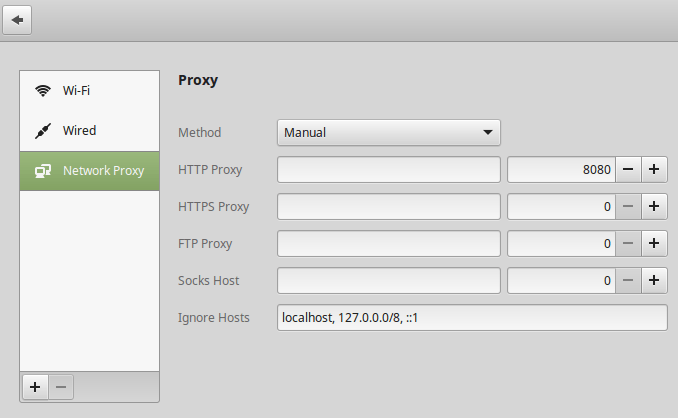
Toto je téměř stejný postup pro Ubuntu, který používá Unity a GNOME. Bude to jiné, pokud používáte jiné pracovní prostředí. Máte-li jakékoli dotazy, neváhejte se k tomu vyjádřit. Užijte si!